坐标知识和ArcGIS配准
- 格式:doc
- 大小:408.00 KB
- 文档页数:16
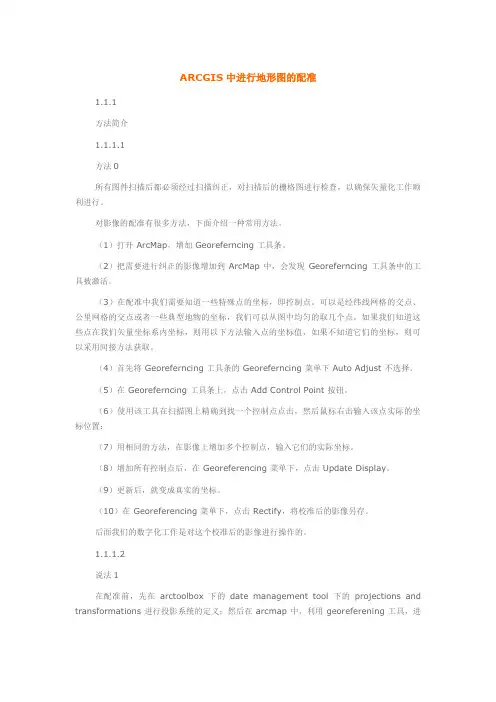
ARCGIS中进行地形图的配准1.1.1方法简介1.1.1.1方法0所有图件扫描后都必须经过扫描纠正,对扫描后的栅格图进行检查,以确保矢量化工作顺利进行。
对影像的配准有很多方法,下面介绍一种常用方法。
(1)打开 ArcMap,增加 Georeferncing 工具条。
(2)把需要进行纠正的影像增加到 ArcMap 中,会发现 Georeferncing 工具条中的工具被激活。
(3)在配准中我们需要知道一些特殊点的坐标,即控制点。
可以是经纬线网格的交点、公里网格的交点或者一些典型地物的坐标,我们可以从图中均匀的取几个点。
如果我们知道这些点在我们矢量坐标系内坐标,则用以下方法输入点的坐标值,如果不知道它们的坐标,则可以采用间接方法获取。
(4)首先将 Georeferncing 工具条的 Georeferncing 菜单下 Auto Adjust 不选择。
(5)在 Georeferncing 工具条上,点击 Add Control Point 按钮。
(6)使用该工具在扫描图上精确到找一个控制点点击,然后鼠标右击输入该点实际的坐标位置:(7)用相同的方法,在影像上增加多个控制点,输入它们的实际坐标。
(8)增加所有控制点后,在 Georeferencing 菜单下,点击 Update Display。
(9)更新后,就变成真实的坐标。
(10)在 Georeferencing 菜单下,点击 Rectify,将校准后的影像另存。
后面我们的数字化工作是对这个校准后的影像进行操作的。
1.1.1.2说法1在配准前,先在arctoolbox下的date management tool下的projections and transformations进行投影系统的定义;然后在arcmap中,利用georeferening工具,进行控制点的输入。
增加所有控制点后在georeferening工具下点击updatedisplay,最后rectify保存影像。
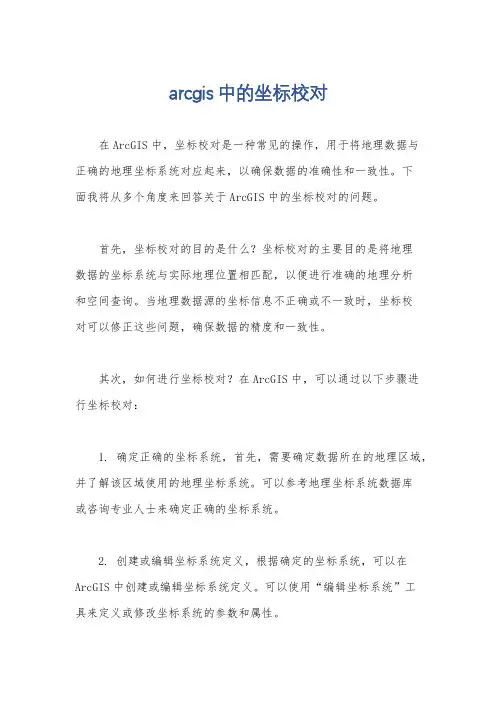
arcgis中的坐标校对在ArcGIS中,坐标校对是一种常见的操作,用于将地理数据与正确的地理坐标系统对应起来,以确保数据的准确性和一致性。
下面我将从多个角度来回答关于ArcGIS中的坐标校对的问题。
首先,坐标校对的目的是什么?坐标校对的主要目的是将地理数据的坐标系统与实际地理位置相匹配,以便进行准确的地理分析和空间查询。
当地理数据源的坐标信息不正确或不一致时,坐标校对可以修正这些问题,确保数据的精度和一致性。
其次,如何进行坐标校对?在ArcGIS中,可以通过以下步骤进行坐标校对:1. 确定正确的坐标系统,首先,需要确定数据所在的地理区域,并了解该区域使用的地理坐标系统。
可以参考地理坐标系统数据库或咨询专业人士来确定正确的坐标系统。
2. 创建或编辑坐标系统定义,根据确定的坐标系统,可以在ArcGIS中创建或编辑坐标系统定义。
可以使用“编辑坐标系统”工具来定义或修改坐标系统的参数和属性。
3. 投影转换,如果数据使用的坐标系统与正确的坐标系统不匹配,可以使用ArcGIS的投影转换工具来将数据投影到正确的坐标系统中。
可以使用“定义投影”工具来执行投影转换操作。
4. 校对验证,在进行坐标校对后,需要进行校对验证以确保数据的准确性。
可以使用ArcGIS的地理处理工具和空间查询工具来验证数据的位置和几何关系。
此外,还有一些需要注意的事项:1. 在进行坐标校对之前,应备份原始数据,以防止意外修改或丢失数据。
2. 在进行投影转换时,应注意选择合适的投影方法和参数,以确保数据的准确性和一致性。
3. 在进行校对验证时,应使用多种方法和工具来验证数据的位置和几何关系,以确保校对的准确性。
总结起来,ArcGIS中的坐标校对是一种重要的操作,用于将地理数据与正确的地理坐标系统对应起来,以确保数据的准确性和一致性。
通过确定正确的坐标系统、创建或编辑坐标系统定义、进行投影转换和校对验证等步骤,可以实现坐标校对的目的。
在进行坐标校对时,需要注意选择合适的方法和参数,并备份原始数据,以确保操作的准确性和安全性。
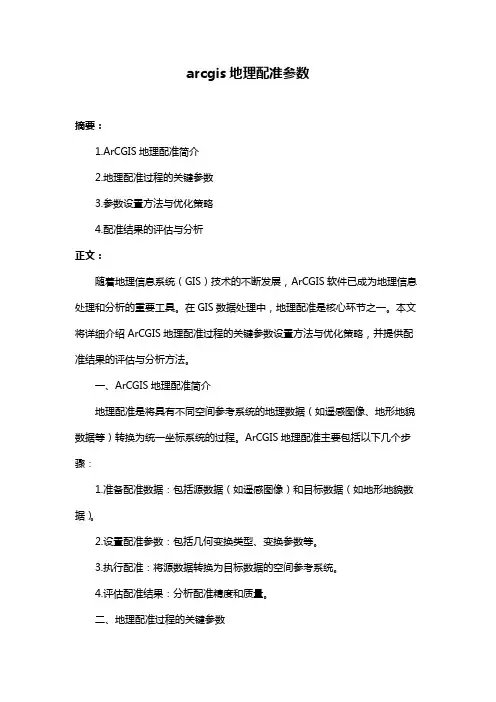
arcgis地理配准参数摘要:1.ArCGIS地理配准简介2.地理配准过程的关键参数3.参数设置方法与优化策略4.配准结果的评估与分析正文:随着地理信息系统(GIS)技术的不断发展,ArCGIS软件已成为地理信息处理和分析的重要工具。
在GIS数据处理中,地理配准是核心环节之一。
本文将详细介绍ArCGIS地理配准过程的关键参数设置方法与优化策略,并提供配准结果的评估与分析方法。
一、ArCGIS地理配准简介地理配准是将具有不同空间参考系统的地理数据(如遥感图像、地形地貌数据等)转换为统一坐标系统的过程。
ArCGIS地理配准主要包括以下几个步骤:1.准备配准数据:包括源数据(如遥感图像)和目标数据(如地形地貌数据)。
2.设置配准参数:包括几何变换类型、变换参数等。
3.执行配准:将源数据转换为目标数据的空间参考系统。
4.评估配准结果:分析配准精度和质量。
二、地理配准过程的关键参数1.几何变换类型:包括仿射变换、单应性矩阵变换、二次多项式变换等。
根据数据特点和需求选择合适的变换类型。
2.变换参数:包括平移、旋转、缩放等。
根据实际需求设置变换参数,确保数据转换准确。
3.配准算法:包括最小二乘法、光束平差法等。
选择适合的配准算法以提高配准精度。
4.相似性度量:包括欧氏距离、角度差异等。
设置合适的相似性度量指标以评估配准效果。
三、参数设置方法与优化策略1.分析数据特点:根据源数据和目标数据的特性,选择合适的几何变换类型和配准算法。
2.调整变换参数:通过多次试验和调整,找到最优的变换参数。
3.设置相似性度量:根据实际需求,合理设置相似性度量指标。
4.优化策略:采用分阶段、多参数优化策略,逐步提高配准精度。
四、配准结果的评估与分析1.评估指标:包括配准精度、重叠度、残差等。
2.评估方法:采用定量评估和定性评估相结合的方法,全面分析配准结果。
3.分析与优化:根据评估结果,进一步优化配准参数,提高配准质量。
总之,ArCGIS地理配准是一项重要且复杂的任务。
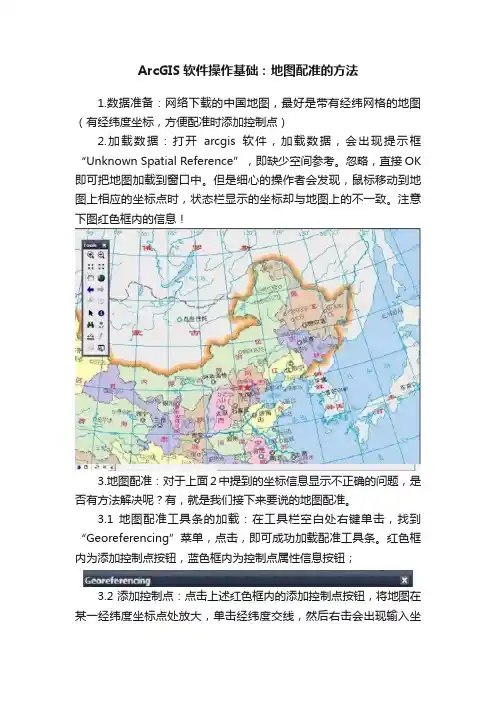
ArcGIS软件操作基础:地图配准的方法1.数据准备:网络下载的中国地图,最好是带有经纬网格的地图(有经纬度坐标,方便配准时添加控制点)2.加载数据:打开arcgis软件,加载数据,会出现提示框“Unknown Spatial Reference”,即缺少空间参考。
忽略,直接OK 即可把地图加载到窗口中。
但是细心的操作者会发现,鼠标移动到地图上相应的坐标点时,状态栏显示的坐标却与地图上的不一致。
注意下图红色框内的信息!3.地图配准:对于上面2中提到的坐标信息显示不正确的问题,是否有方法解决呢?有,就是我们接下来要说的地图配准。
3.1 地图配准工具条的加载:在工具栏空白处右键单击,找到“Georeferencing”菜单,点击,即可成功加载配准工具条。
红色框内为添加控制点按钮,蓝色框内为控制点属性信息按钮;3.2 添加控制点:点击上述红色框内的添加控制点按钮,将地图在某一经纬度坐标点处放大,单击经纬度交线,然后右击会出现输入坐标值的对话框。
提供两种形式输入坐标值,一是x,y地理坐标,二是经度、纬度值;对于Input X and Y: x,y值用小数表示,如130°30'30'应写成130.508(=130+30.5/60)。
这种方法需要转换计算,一般不采取该种方法;但是第二种方法的按钮是灰色的(下图红色框),很多人都会遇到此问题,这是因为在一开始加载地图时,该地图是缺少空间参考的,我们需要为地图加一个空间参考坐标系。
我国常用的参考坐标系有:北京54、西安80、WGS84。
本文只是略微提一下,详细信息感兴趣的可以去找度娘哈~北京54坐标系(beijing54)为参心大地坐标系,大地上的一点可用经度L54、纬度M54和大地高H54定位,它是以克拉索夫斯基椭球为基础,经局部平差后产生的坐标系。
西安80坐标系是参心坐标系,椭球短轴Z轴平行于地球质心指向地极原点方向,大地起始子午面平行于格林尼治平均天文台子午面;X 轴在大地起始子午面内与 Z轴垂直指向经度 0方向;Y轴与 Z、X轴成右手坐标系。
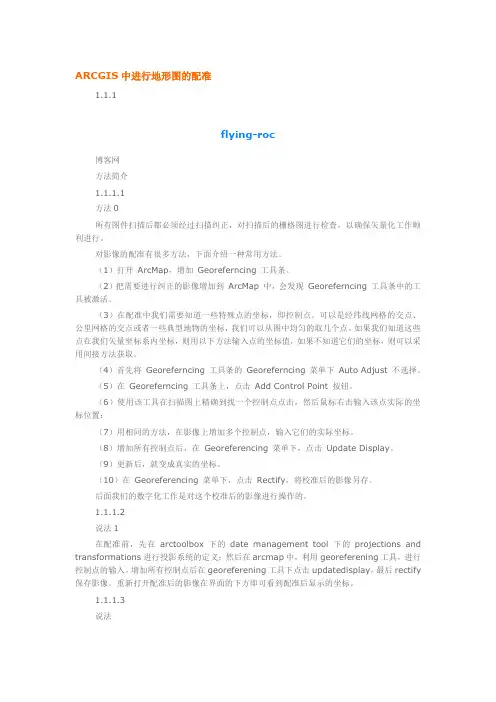
ARCGIS中进行地形图的配准1.1.1flying-roc博客网方法简介1.1.1.1方法0所有图件扫描后都必须经过扫描纠正,对扫描后的栅格图进行检查,以确保矢量化工作顺利进行。
对影像的配准有很多方法,下面介绍一种常用方法。
(1)打开ArcMap,增加Georeferncing 工具条。
(2)把需要进行纠正的影像增加到ArcMap 中,会发现Georeferncing 工具条中的工具被激活。
(3)在配准中我们需要知道一些特殊点的坐标,即控制点。
可以是经纬线网格的交点、公里网格的交点或者一些典型地物的坐标,我们可以从图中均匀的取几个点。
如果我们知道这些点在我们矢量坐标系内坐标,则用以下方法输入点的坐标值,如果不知道它们的坐标,则可以采用间接方法获取。
(4)首先将Georeferncing 工具条的Georeferncing 菜单下Auto Adjust 不选择。
(5)在Georeferncing 工具条上,点击Add Control Point 按钮。
(6)使用该工具在扫描图上精确到找一个控制点点击,然后鼠标右击输入该点实际的坐标位置:(7)用相同的方法,在影像上增加多个控制点,输入它们的实际坐标。
(8)增加所有控制点后,在Georeferencing 菜单下,点击Update Display。
(9)更新后,就变成真实的坐标。
(10)在Georeferencing 菜单下,点击Rectify,将校准后的影像另存。
后面我们的数字化工作是对这个校准后的影像进行操作的。
1.1.1.2说法1在配准前,先在arctoolbox下的date management tool下的projections and transformations进行投影系统的定义;然后在arcmap中,利用georeferening工具,进行控制点的输入。
增加所有控制点后在georeferening工具下点击updatedisplay,最后rectify 保存影像。
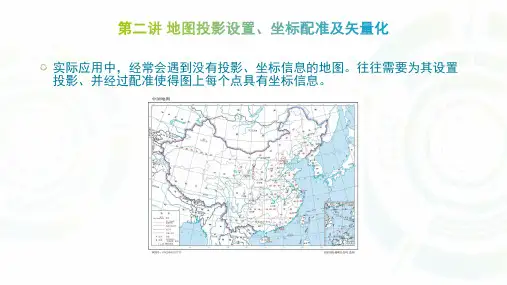
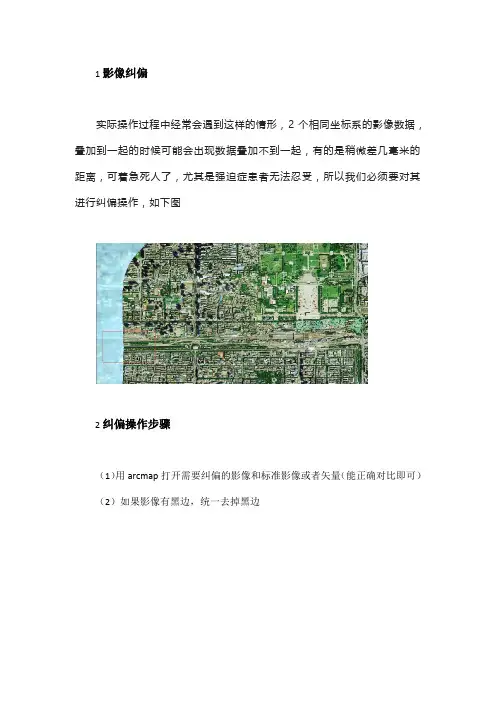
1影像纠偏实际操作过程中经常会遇到这样的情形,2个相同坐标系的影像数据,叠加到一起的时候可能会出现数据叠加不到一起,有的是稍微差几毫米的距离,可着急死人了,尤其是强迫症患者无法忍受,所以我们必须要对其进行纠偏操作,如下图2纠偏操作步骤(1)用arcmap打开需要纠偏的影像和标准影像或者矢量(能正确对比即可)(2)如果影像有黑边,统一去掉黑边选择工具栏中的windows-->image Analysis ---> 勾选所有的影像文件--->勾选background(3)使用swipe工具对比2个影像偏差现取一小块影像为例上图所示,以shanxi_84.tif底,对比第一个影像与第二个影像,在1位置选择第一个影像,点击2位置按钮,回到影像上上下拖动鼠标即可。
(4)根据标准影像或者shp,建立参照点先建立一个参照点的矢量数据然后根据标准影像,添加几个具有参考价值的参考点,之后才能根据参考点移动需要纠偏的影像,注意,这个参考点间表的时候选择的坐标系应该与标准影像的坐标系一致。
如下图根据标准影像添加的参考点,下图以小块影像为准定制参考点,可以多加几个参考点,添加好参考点后停止编辑状态,准备下一步的纠偏工作(5)根据参照点进行纠偏打开ArcMap,增加Georeferencing工具条(Customize-->ToolBars--->Georeferencing 勾选)在Georeferencing工具条里面选择需要纠偏的影像shanxi_84.tif,然后点开上图框中的右下角标选择shift(平移)选项。
第一个选项Rotate(旋转),第三个Scale(放大缩小),然后将shanxi_84影像移动,使影像与参考点对准,如下所指示:(6) 将纠偏后的影像另存此影像精度不高,放大到一定程度就看不清了,关键点还可以凑合看,如果对精度有要求的可以下载更加精确的影像,这样纠偏效果更好,在此只作演示使用导出选择影像右键属性---data--->export data ---修改属性---save,如下所示3配准操作步骤若影像通过准确参数转换到相应的坐标系,导入可准确与矢量数据匹配无需手动配准。
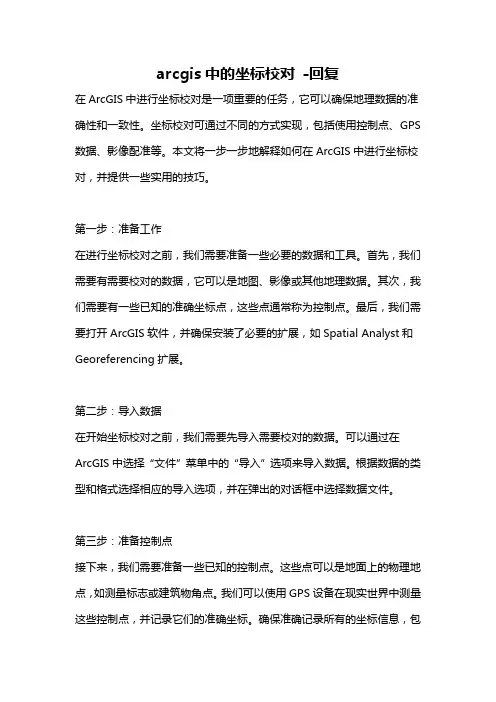
arcgis中的坐标校对-回复在ArcGIS中进行坐标校对是一项重要的任务,它可以确保地理数据的准确性和一致性。
坐标校对可通过不同的方式实现,包括使用控制点、GPS 数据、影像配准等。
本文将一步一步地解释如何在ArcGIS中进行坐标校对,并提供一些实用的技巧。
第一步:准备工作在进行坐标校对之前,我们需要准备一些必要的数据和工具。
首先,我们需要有需要校对的数据,它可以是地图、影像或其他地理数据。
其次,我们需要有一些已知的准确坐标点,这些点通常称为控制点。
最后,我们需要打开ArcGIS软件,并确保安装了必要的扩展,如Spatial Analyst和Georeferencing扩展。
第二步:导入数据在开始坐标校对之前,我们需要先导入需要校对的数据。
可以通过在ArcGIS中选择“文件”菜单中的“导入”选项来导入数据。
根据数据的类型和格式选择相应的导入选项,并在弹出的对话框中选择数据文件。
第三步:准备控制点接下来,我们需要准备一些已知的控制点。
这些点可以是地面上的物理地点,如测量标志或建筑物角点。
我们可以使用GPS设备在现实世界中测量这些控制点,并记录它们的准确坐标。
确保准确记录所有的坐标信息,包括纬度、经度和海拔。
第四步:添加控制点一旦我们准备好了控制点数据,我们可以将其添加到ArcGIS中。
在ArcGIS 软件中,选择“查看”菜单中的“工具条”选项,确保显示控制点工具条。
然后选择“添加控制点”选项,并在图上选取相应的点。
在弹出的对话框中,输入准确的坐标信息,并点击“确定”按钮。
第五步:设置空间参考坐标校对必须在正确的空间参考下完成,以确保数据的准确性。
在ArcGIS 中,通过选择“数据”菜单中的“定义投影”选项来设置空间参考。
然后选择正确的坐标系统和地理变换参数,并点击“确定”按钮。
第六步:执行坐标校对一切准备就绪后,我们可以执行坐标校对操作了。
在ArcGIS中,可以通过选择“Georeferencing”工具栏中的“空间校对工具”选项来实现。

arcgis地理配准参数在ArcGIS 中,地理配准是指将一张地图或图像与地理坐标系对齐,确保地图上的图形与真实地球表面上的位置相匹配。
地理配准通常涉及到使用控制点(Ground Control Points,GCPs)或地理坐标系统参数进行变换。
以下是一些常见的地理配准参数和相关概念:1. 地理坐标系统(Geographic Coordinate System,GCS):地理坐标系统定义了地球表面上点的位置,通常使用经度和纬度表示。
在地理配准中,需要确定数据的地理坐标系统,以便将其与其他地理数据对齐。
2. 投影坐标系统(Projected Coordinate System):投影坐标系统是地理坐标系统的一个衍生,使用x 和y 坐标表示点的位置。
在地理配准中,如果地图使用投影坐标系统表示,需要确定其投影参数。
3. 控制点(Ground Control Points,GCPs):GCPs 是地理配准的关键。
它们是地图或图像上已知位置的点,用于与地理坐标系中的真实地球坐标对齐。
通过标识和测量这些点,可以进行变换,以便对齐整个数据集。
4. 仿射变换参数:仿射变换是一种常见的地理配准变换方法。
在仿射变换中,通常涉及到平移、旋转、缩放和错切等参数。
这些参数用于调整地图或图像,使其与GCPs 对齐。
5. 坐标转换工具:ArcGIS 提供了丰富的工具和函数,用于执行地理配准和坐标转换。
其中包括工具如“地理配准工具”(Georeferencing Tools)和相应的函数接口。
在ArcGIS 中,地理配准的步骤通常包括选择合适的坐标系统、识别和输入GCPs、执行配准变换,以及验证结果。
具体的步骤可能取决于您的数据类型和需要。
在ArcGIS 软件中,您可以通过帮助文档或在线资源查找详细的地理配准步骤和参数说明。
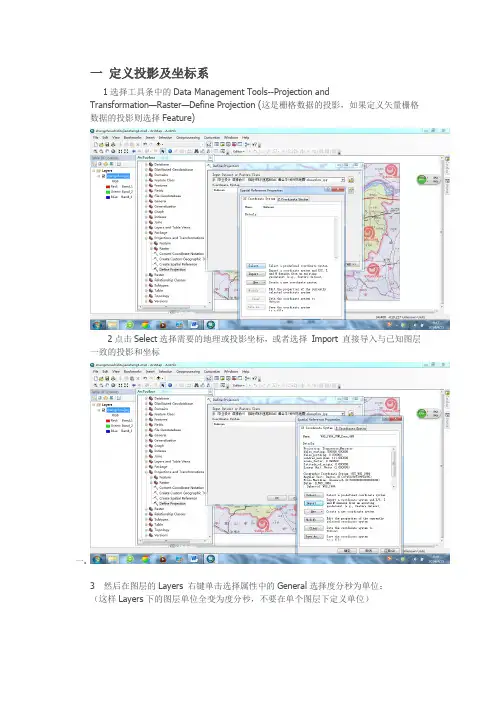
一定义投影及坐标系
1选择工具条中的Data Management Tools--Projection and
Transformation—Raster—Define Projection (这是栅格数据的投影,如果定义矢量栅格数据的投影则选择Feature)
2点击Select选择需要的地理或投影坐标,或者选择Import 直接导入与已知图层一致的投影和坐标
一.
3 然后在图层的Layers 右键单击选择属性中的General选择度分秒为单位:
(这样Layers下的图层单位全变为度分秒,不要在单个图层下定义单位)
二影像配准方法
地图配准可分为影像配准和空间配准。
影像配准的对象是raster图,譬如TIFF图。
配准后的图可以保存为ESRI GRID, TIFF,或ERDAS IMAGINE格式。
空间配准(Spatial Adjustment)是对矢量数据配准。
下面简单的介绍影像配准的第一种方法:
1、加载地形图;
2、在工具栏处右键单击,调出Georeferencing(影像配准)工具条
3、单击Add Control Point ,选择控制点(控制点选取要尽量均匀、对称)并右键单击,弹出输入x,y坐标对话框,如下;
4、输入控制点,并依次在选择多个控制点;
5、如下图,单击下拉菜单中的updisplay即可实现配准;
6、单击Rectify,并进行存储路径设置,单击确定即可得到配准之后的影像。
生成的Default.gdb文件中的zhengzhoudhi1既是配准后的图像。
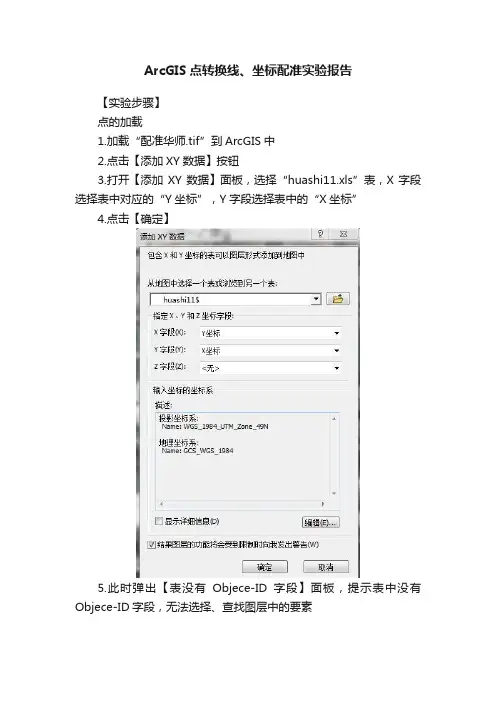
ArcGIS点转换线、坐标配准实验报告【实验步骤】点的加载1.加载“配准华师.tif”到ArcGIS中2.点击【添加XY数据】按钮3.打开【添加XY数据】面板,选择“huashi11.xls”表,X字段选择表中对应的“Y坐标”,Y字段选择表中的“X坐标”4.点击【确定】5.此时弹出【表没有Objece-ID字段】面板,提示表中没有Objece-ID字段,无法选择、查找图层中的要素6.点击【确定】按钮7.此时在目录表中新增了“huashi11$个事件”点图层8.右击【huashi11$个事件】,选择【打开属性表】9.打开【表】面板,发现属性中只有列名没有属性10.右击【huashi11$个事件】,点击【数据】-【导出数据】11.打开【导出数据】面板,在【输出要素类】中选择.shp文件存放的地址、文件名,点击【确定】12.加载新生成的“g1-poing.shp”文件13. 右击【huashi11$个事件】,选择【打开属性表】14.打开【表】面板,发现每个点都有数据,证明图层加载成功15.点的加载步骤完成,进行下一步几何配准1.从上一步操作中,可以看出生成的点与“配准华师.tif”中地物的位置是不匹配的2.根据实验时记录的取点位置、点号等信息,将“g1-point.shp”图层的点与“配准华师.tif”进行匹配3.为了方便,为“g1-point.shp”的点添加注记。
右击【g1-point】,选择【属性】4.打开【图层属性】面板,勾选【标注此图层中的要素】,点击【确定】5.点被标记6.点击【编辑器】,选择【开始编辑】7.点击【地理配准】工具条中【添加控制点】图标,然后分别点选“配准华师.tif”和“g1-point.shp”对应的点,选取8对控制点8.配准完成点转换线、面1.点击【ArcT oolbox】,选择【Samples】-【Data Management】-【Write Features To T ext】2.打开【Write Features To Text File】面板,在【Input Features】选择“g1-point..shp”,在【Output Text File】处选择输出地址、文件名3.打开生成的.txt文件,根据记录的点的位置把它们分为面类、线类,按照如图所示方式编辑文本4. 点击【ArcT oolbox】,选择【Samples】-【Data Management】-【Create Features From Text File】5.打开【Create Features From Text File】面板,输入如下参数6.点击【OK】,生成如下面图层7.对于线的操作同样如此8.生成效果图9.完成点-线、点-面转化,数据处理完成。
ArcGIS实验操作(九)地理配准(Georeferncing)数据:昆明市西山区普吉地形图 1:10000 地形图――70011-1.tif要求:进行地图配准,以确保矢量化工作顺利进行。
操作步骤:1.加载配准工具栏和地图数据:z打开ArcMap,添加“Georeferncing”工具栏。
在ArcMap中弹出如下工具栏:z把需要进行配准的影像—70011-1.TIF增加到ArcMap中,会发现“Georeferncing”工具栏中的工具被激活。
2.输入控制点:在配准中我们需要知道一些特殊点的坐标。
通过读图,我们可以得到一些控件点――公里网格的交点,我们可以从图中均匀的取几个点。
一般在实际中,这些点应该能够均匀分布。
z在“Georeferncing”工具栏上,点击“添加控制点”按钮。
z使用该工具在扫描图上精确到找一个控制点点击,然后鼠标右击输入该点实际的坐标位对应的X、Y坐标值。
如下图所示:点击全图显示,可查看地图窗口:z用相同的方法,在影像上增加至少4个控制点(控制点能均匀分布于四周,且数目不能太少),输入它们的实际坐标。
也可以点击添加控制点按钮后,在地图窗口上单击确定一个控制点,右击选择“Input X and Y”,即可输入实际坐标:输入准确的坐标值:注意:若输完坐标值后,配准地图不可见,可点击。
同上,输入其它控制点的实际坐标值,本操作仅输入4个控制点仅是为演示需要,实际情况下需要输入更多的均匀分布的控制点。
然后,点击工具栏上的“查看链接表”按钮:注意:检查控制点的残差和RMS,删除残差特别大的控制点并重新选取控制点。
Total RMS误差越小越好。
在连接表对话框中点击“保存”按钮,可以将当前的控制点保存为磁盘上的文件,以备使用。
3.设定数据框的属性:z增加所有控制点,并检查均方差(RMS)后,在“影像配准”菜单下,点击“更新显示”。
执行菜单命令“视图”-“数据框属性”,设定数据框属性,在“常规”选项页中,将地图显示单位设置为“米”(西安80投影坐标系,3度分带,东经102度中央经线),与扫描地图的坐标系一致。
ArcGIS 配准坐标转换目录1、坐标系统 (1)2、影像配准(栅格配准) (6)3、矢量配准(矢量空间校正) (7)正文1、坐标系统地理坐标,坐标地理坐标:为球面坐标。
参考平面地是椭球面。
坐标单位:经纬度坐标:为平面坐标。
参考平面地是水平面坐标单位:米、千米等。
地理坐标转换到坐标的过程可理解为投影。
(投影:将不规则的地球曲面转换为平面)在ArcGIS中预定义了两套坐标系:地理坐标系(Geographic coordinate system)投影坐标系(Projected coordinate system),1、首先理解地理坐标系(Geographic coordinate system),Geographic coordinate system直译为地理坐标系统,是以经纬度为地图的存储单位的。
很明显,Geographic coordinate system是球面坐标系统。
我们要将地球上的数字化信息存放到球面坐标系统上,如何进行操作呢?地球是一个不规则的椭球,如何将数据信息以科学的方法存放到椭球上?这必然要求我们找到这样的一个椭球体。
这样的椭球体具有特点:可以量化计算的。
具有长半轴,短半轴,偏心率。
以下几行便是Krasovsky_1940椭球及其相应参数。
Spheroid: Krasovsky_1940Semimajor Axis: 6378245.0Semiminor Axis: 6356863.0Inverse Flattening(扁率): 298.0然而有了这个椭球体以后还不够,还需要一个基准面将这个椭球定位。
在坐标系统描述中,可以看到有这么一行:Datum: D_Beijing_1954表示,基准面是D_Beijing_1954。
有了Spheroid和Datum两个基本条件,地理坐标系统便可以使用。
完整参数:Alias:Abbreviation:Remarks:Angular Unit: Degree (0.9)Prime Meridian(起始经度): Greenwich (0.0)Datum(基准面): D_Beijing_1954Spheroid(参考椭球体): Krasovsky_1940Semimajor Axis: 6378245.0Semiminor Axis: 6356863.0Inverse Flattening: 298.02、接下来便是Projection coordinate system(投影坐标系统),首先看看投影坐标系统中的一些参数。
arcgis地理配准参数(最新版)目录1.引言2.ArcGIS 地理配准的概念与原理3.ArcGIS 地理配准的参数及其作用3.1 控制点3.2 配准方法3.3 配准工具3.4 输出坐标系4.ArcGIS 地理配准的应用实例5.结论正文【引言】地理信息系统(GIS)是集采集、编辑、管理、分析和应用地理信息一体的技术,广泛应用于城市规划、环境保护、资源管理等领域。
在 GIS 中,地理配准是至关重要的一个环节,它是指将遥感图像、地图等空间数据与地面实际地理坐标系进行匹配,从而实现数据的准确定位。
ArcGIS 作为一款专业的 GIS 软件,提供了丰富的地理配准工具和参数。
本文将对ArcGIS 地理配准的参数进行详细介绍。
【ArcGIS 地理配准的概念与原理】地理配准,顾名思义,是指将空间数据与实际地理坐标系进行匹配,使得数据中的地理信息能够准确地反映在地球表面。
在 ArcGIS 中,地理配准主要包括以下几个步骤:1.确定控制点:控制点是用于配准的已知坐标的地点,可以是遥感图像中的明显地物,也可以是地面实测的控制点。
2.选择配准方法:ArcGIS 提供了多种配准方法,如最小二乘法、最大似然法等,需要根据数据特点和实际需求选择合适的方法。
3.执行配准:根据所选的控制点和配准方法,使用 ArcGIS 的配准工具进行配准。
4.输出配准结果:将配准后的数据以特定的坐标系输出,如地理坐标系(WGS84)或投影坐标系(如北京 1954 坐标系)。
【ArcGIS 地理配准的参数及其作用】在 ArcGIS 地理配准过程中,涉及到以下几个主要参数:1.控制点:控制点是配准的关键,其质量直接影响配准结果的准确性。
选择合适的控制点,可以提高配准精度,简化配准过程。
2.配准方法:不同的配准方法对配准结果的影响很大。
选择合适的配准方法,可以提高配准效率,降低计算复杂度,提高配准精度。
3.配准工具:ArcGIS 提供了多种配准工具,如 Spatial Adjustment、Geometric Adjustment 等。
A:ArcGIS 配准坐标转换ArcGIS影像配准与空间配准地图配准可分为影像配准和空间配准。
影像配准的对象是raster图,譬如TIFF图。
配准后的图可以保存为ESRI GRID, TIFF,或ERDAS IMAGINE格式。
空间配准(Spatial Adjustment)是对矢量数据配准。
一、影像配准在ArcGIS中配准:1.打开ArcMap,增加Georeferencing工具条。
2. 把需要进行纠正的影像增加到ArcMap中,会发现Georeferencing工具条中的工具被激活。
在view/data frame properties的coordinate properties 中选择坐标系。
如果是大地(投影)坐标系选择predefined中的Projected coordinate system,坐标单位一般为米。
如果是地理坐标系(坐标用经纬度表示)表示则选择Geographic coordinate system。
3.纠正前可以去掉“auto adjust”前的勾。
在校正中我们需要知道一些特殊点的坐标。
如公里网格的交点,我们从图中均匀的取几个点,不少于7个。
在实际中,这些点要能够均匀分布在图中。
4.首先将Georeferencing工具条的Georeferencing菜单下Auto Adjust不选择。
5.在Georeferencing工具条上,点击Add Control Point按钮。
6.使用该工具在扫描图上精确到找一个控制点点击,然后鼠标右击,Input X and Y输入该点实际的坐标位置。
采用地理坐标系时应输入经纬度,经纬度用小数表示,如110°30'30'应写成 110.508(=110+30.5/60)。
7.用相同的方法,在影像上增加多个控制点,输入它们的实际坐标。
8.增加所有控制点后,在Georeferencing菜单下,点击Update Display。
ArcGIS地理配准步骤(底图校正)在我们实际工作中经常遇到获取到的地形图都是扫描件、或者JPG等格式的,那么怎么才能让这张底图能在GIS软件中有真实经纬度坐标和投影信息呢!地理配准、地理配准、地理配准下面是我之前做的一张.JPEG的普通图片破碎度指数图,下面一张是Arcgis里打开的广州的行政区shp文件。
添加一张图片和一个行政数据,现在图片和行政区数据不在一起。
点击他们其中一个,右键使用zoom to layer (“缩放至图层”,可以用来分别查看这两个文件)。
进入正题1.打开地理配准工具条选择自定义-工具条中的地理配准(Georeference)并勾选,就会添加一个工具条你就会看到下面这个工具条出现,下拉选择你要校准的底图,我选的是破碎度指数这个图。
2.准备创建3对控制点工具条里点一下这个准备创建控制点链接,就是在你的两个文件中分别选择对应位置的一对点,称为控制点。
在图片文件上选择第一个地图控制点(绿色十字)右键点击内容列表里的行政图文件选择zoom to layer(缩放至图层)跳转到这个行政图数据上,把来链对应的位置点上(红色十字),第一个链建立之后,图片已经跟过来了只是很小(如果没有跟过来,点地理配准工具条下拉有个自动校正,勾选它)。
滚动鼠标继续在破碎度图片上选点,然后在行政图对应位置也点上第二对点选完已经比较吻合了我想继续选点,被行政图图层遮住了怎么办?设置一下行政图的透明度,右击在properties(属性)-display(显示),设置透明度为60%继续选链点。
可以继续选多几对控制点,提高拟合度至少选择3对控制点。
地理配准工具条中使用这个可以查看你的控制点对,删除错选的、不理想的、残差大的控制点对。
本次我选了7对控制点,如下图所示,控制点选择要多个位置分散选择,尽量选尖角或交汇处,特征明显的点做控制点,比较准。
当控制点选择结束后,进行正式校正。
3.正式校正(下图我上次做另一个图的校正的截图,地形+汇水图应为本次使用的破碎度图),选择校正设置校正后的底图名称和保存位置,校正完成注意!!1.当你下次再打开原始图像(如本例中的破碎破+格网图),显示的依旧是未配准的位置。
ArcGIS 配准坐标转换目录1、坐标系统 (1)2、影像配准(栅格配准) (6)3、矢量配准(矢量空间校正) (7)正文1、坐标系统地理坐标,大地坐标地理坐标:为球面坐标。
参考平面地是椭球面。
坐标单位:经纬度大地坐标:为平面坐标。
参考平面地是水平面坐标单位:米、千米等。
地理坐标转换到大地坐标的过程可理解为投影。
(投影:将不规则的地球曲面转换为平面)在ArcGIS中预定义了两套坐标系:地理坐标系(Geographic coordinate system)投影坐标系(Projected coordinate system),1、首先理解地理坐标系(Geographic coordinate system),Geographic coordinate system直译为地理坐标系统,是以经纬度为地图的存储单位的。
很明显,Geographic coordinate system是球面坐标系统。
我们要将地球上的数字化信息存放到球面坐标系统上,如何进行操作呢地球是一个不规则的椭球,如何将数据信息以科学的方法存放到椭球上这必然要求我们找到这样的一个椭球体。
这样的椭球体具有特点:可以量化计算的。
具有长半轴,短半轴,偏心率。
以下几行便是Krasovsky_1940椭球及其相应参数。
Spheroid: Krasovsky_1940Semimajor Axis:Semiminor Axis:Inverse Flattening(扁率):然而有了这个椭球体以后还不够,还需要一个大地基准面将这个椭球定位。
在坐标系统描述中,可以看到有这么一行:Datum: D_Beijing_1954表示,大地基准面是D_Beijing_1954。
有了Spheroid和Datum两个基本条件,地理坐标系统便可以使用。
完整参数:Alias:Abbreviation:Remarks:Angular Unit: DegreePrime Meridian(起始经度): GreenwichDatum(大地基准面): D_Beijing_1954Spheroid(参考椭球体): Krasovsky_1940Semimajor Axis:Semiminor Axis:Inverse Flattening:2、接下来便是Projection coordinate system(投影坐标系统),首先看看投影坐标系统中的一些参数。
Projection: Gauss_KrugerParameters:False_Easting:False_Northing:Central_Meridian:Scale_Factor:Latitude_Of_Origin:Linear Unit: Meter Geographic Coordinate System: Name: GCS_Beijing_1954 Alias:Abbreviation:Remarks:Angular Unit: DegreePrime Meridian: Greenwich Datum: D_Beijing_1954 Spheroid: Krasovsky_1940 Semimajor Axis:Semiminor Axis:Inverse Flattening:从参数中可以看出,每一个投影坐标系统都必定会有Geographic Coordinate System。
投影坐标系统,实质上便是平面坐标系统,其地图单位通常为米。
那么为什么投影坐标系统中要存在坐标系统的参数呢这时候,又要说明一下投影的意义:将球面坐标转化为平面坐标的过程便称为投影。
好了,投影的条件就出来了:a、球面坐标b、转化过程(也就是算法)也就是说,要得到投影坐标就必须得有一个“拿来”投影的球面坐标,然后才能使用算法去投影!即每一个投影坐标系统都必须要求有Geographic Coordinate System参数。
关于北京54和西安80是我们使用最多的坐标系先简单介绍高斯-克吕格投影的基本知识,了解就直接跳过,我国大中比例尺地图均采用高斯-克吕格投影,其通常是按6度和3度分带投影,1:万-1:50万比例尺地形图采用经差6度分带,1:1万比例尺的地形图采用经差3度分带。
具体分带法是:6度分带从本初子午线开始,按经差6度为一个投影带自西向东划分,全球共分60个投影带,带号分别为1-60;3度投影带是从东经1度30秒经线开始,按经差3度为一个投影带自西向东划分,全球共分120个投影带。
为了便于地形图的测量作业,在高斯-克吕格投影带内布置了平面直角坐标系统,具体方法是,规定中央经线为X轴,赤道为Y轴,中央经线与赤道交点为坐标原点,x值在北半球为正,南半球为负,y值在中央经线以东为正,中央经线以西为负。
由于我国疆域均在北半球,x值均为正值,为了避免y值出现负值,规定各投影带的坐标纵轴均西移500km,中央经线上原横坐标值由0变为500km。
为了方便带间点位的区分,可以在每个点位横坐标y值的百千米位数前加上所在带号,如20带内A点的坐标可以表示为YA=20 745 。
在Coordinate Systems\Projected Coordinate Systems\Gauss Kruger\Beijing 1954目录中,我们可以看到四种不同的命名方式:Beijing 1954 3 Degree GK CMBeijing 1954 3 Degree GK ZoneBeijing 1954 GK ZoneBeijing 1954 GK Zone对它们的说明分别如下:三度分带法的北京54坐标系,中央经线在东75度的分带坐标,横坐标前不加带号三度分带法的北京54坐标系,中央经线在东75度的分带坐标,横坐标前加带号六度分带法的北京54坐标系,分带号为13,横坐标前加带号六度分带法的北京54坐标系,分带号为13,横坐标前不加带号在Coordinate Systems\Projected Coordinate Systems\Gauss Kruger\Xian 1980目录中,文件命名方式又有所变化:Xian 1980 3 Degree GK CMXian 1980 3 Degree GK ZoneXian 1980 GK CMXian 1980 GK Zone西安80坐标文件的命名方式、含义和北京54前两个坐标相同,但没有出现“带号+N”这种形式,为什么没有采用统一的命名方式让人看了有些费解。
大地坐标(Geodetic Coordinate):大地测量中以参考椭球面为基准面的坐标。
地面点P的位置用大地经度L、大地纬度B和大地高H表示。
当点在参考椭球面上时,仅用大地经度和大地纬度表示。
大地经度是通过该点的大地子午面与起始大地子午面之间的夹角,大地纬度是通过该点的法线与赤道面的夹角,大地高是地面点沿法线到参考椭球面的距离。
方里网:是由平行于投影坐标轴的两组平行线所构成的方格网。
因为是每隔整公里绘出坐标纵线和坐标横线,所以称之为方里网,由于方里线同时又是平行于直角坐标轴的坐标网线,故又称直角坐标网。
在1:1万——1:20万比例尺的地形图上,经纬线只以图廓线的形式直接表现出来,并在图角处注出相应度数。
为了在用图时加密成网,在内外图廓间还绘有加密经纬网的加密分划短线(图式中称“分度带”),必要时对应短线相连就可以构成加密的经纬线网。
1:2 5万地形图上,除内图廓上绘有经纬网的加密分划外,图内还有加密用的十字线。
我国的1:50万——1:100万地形图,在图面上直接绘出经纬线网,内图廓上也有供加密经纬线网的加密分划短线。
直角坐标网的坐标系以中央经线投影后的直线为X轴,以赤道投影后的直线为Y轴,它们的交点为坐标原点。
这样,坐标系中就出现了四个象限。
纵坐标从赤道算起向北为正、向南为负;横坐标从中央经线算起,向东为正、向西为负。
虽然我们可以认为方里网是直角坐标,大地坐标就是球面坐标。
但是我们在一副地形图上经常见到方里网和经纬度网,我们很习惯的称经纬度网为大地坐标,这个时候的大地坐标不是球面坐标,她与方里网的投影是一样的(一般为高斯投影),也是平面坐标。
2、影像配准(栅格配准)在ArcGIS中配准:1.打开ArcMap,增加Georeferencing工具条。
2. 把需要进行纠正的影像增加到ArcMap中,会发现Georeferencing工具条中的工具被激活。
在view/data frame properties的coordinate properties中选择坐标系。
如果是大地(投影)坐标系选择predefined中的Projected coordinate system,坐标单位一般为米。
如果是地理坐标系(坐标用经纬度表示)表示则选择Geographic coordinate system。
3.纠正前可以去掉“auto adjust”前的勾。
在校正中我们需要知道一些特殊点的坐标。
如公里网格的交点,我们从图中均匀的取几个点,不少于7个。
在实际中,这些点要能够均匀分布在图中。
4.首先将Georeferencing工具条的Georeferencing菜单下AutoAdjust不选择。
5.在Georeferencing工具条上,点击Add Control Point按钮。
6.使用该工具在扫描图上精确到找一个控制点点击,然后鼠标右击,Input X and Y输入该点实际的坐标位置。
采用地理坐标系时应输入经纬度,经纬度用小数表示,如110°30'30'应写成 (=110+60)。
7.用相同的方法,在影像上增加多个控制点,输入它们的实际坐标。
8.增加所有控制点后,在Georeferencing菜单下,点击Update Display。
9.更新后,就变成真实的坐标。
10.在Georeferencing菜单下,点击Rectify,将校准后的影像另存。
3、矢量配准(矢量空间校正)有时,我们拿到的数据是没有坐标信息的,为了将这些数据定位到一定的坐标下,需要对它们进行配准或者校正操作。
对栅格数据进行配准和对矢量数据进行校正的原理是一样的。
下面笔者利用ArcGIS对一幅shape格式的数据进行空间校正为例,将没有坐标信息的海图数据,校正到地理经纬度坐标下。
步骤1:查看图幅范围目录“未校正数据”中的矢量数据是没有坐标信息的。
将数据导入ArcMap中,查看右下角鼠标位置栏里,可看到显示的不是正确的地理经纬度坐标。
坐标位置信息在图层ocldnta上点击右键,选择“Data-View Metadata”,在spatial页面中,可查看ocldnta图层的图幅范围。
查看图层元数据图层四角范围步骤2:建立控制点文件事先得知该图幅的对应经纬度范围为~°E,~°N,由此可推算出如下四个用于校正的控制点:1234将以上控制点复制到文本文件中,保存为“控制点文件.txt”,待用于空间校正之中。